Cum să eliminați vânătăile de sub ochi în Photoshop cel mai simplu mod

O zi bună tuturor, dragii mei prieteni și invitați ai blogului meu. Astăzi vă sugerez să lucrați din nou puțin cu imaginile și, mai precis, vă voi spune cum să eliminați vânătăile de sub ochi în Photoshop, astfel încât fotografia să arate mai proaspătă și să nu dea tuturor aspectul tău slăbit. (Există un mini test la sfârșit!)
Am decis să corectez fotografia acestei fete. Nu mă îndoiesc că fără vânătăi va fi mult mai bine. Ce crezi? Oricum. Să începem.

Pasul 1. Perie de vindecare
- Deschideți o fotografie în Photoshop și selectați instrumentul Healing Brush pentru a începe. În setările aceluiași instrument, setați modul „Lightening”.
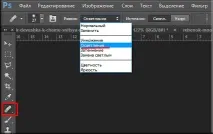
- Acum apăsați butonul din dreapta al mouse-ului și selectați setările optime. Selectați o dimensiune adecvată a pensulei, duritatea setată la cel mult30% și distanță lăsată15%.
- În continuare, ne amintim cum am îndepărtat pungile de sub ochi și alegem o zonă donatoare potrivită cu piele normală. Pentru a face acest lucru, țineți apăsată tastaALT până când pictograma mouse-ului se schimbă și faceți clic pe o zonă curată a pielii.
- Acum trebuie să acoperim toate aceste pete întunecate de sub ochi, așa că pictați cu atenție cu o perie de reparare sub ochi. Doar nu exagerați, altfel puteți merge într-o altă zonă donatoare, atunci va arăta foarte, pentru a spune ușor, nu mișto. Prin urmare, dacă este necesar, alocați pur și simplu o nouă zonă donatoare.
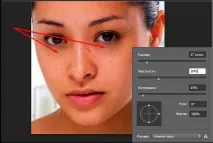
Dar, de regulă, o perie obișnuită de reparare nu dă rezultatul dorit. Totuși, există unele vânătăi și pete întunecate, deși nu într-o măsură atât de semnificativă. Dar, de regulă, aceste deficiențe sunt ușor de corectat cu un alt instrument.
Ei bine, dacă nu-ți place,cum a funcționat peria, apoi încercați, de exemplu, instrumentul Patch. Am vorbit deja despre asta la lecția despre eliminarea acneei, așa că cred că nu are rost să o repet. Dar dacă doriți, voi descrie acest proces mai detaliat.
Etapa 2. Luminarea
Acum trebuie doar să luminăm câteva zone întunecate, mai ales că vânătăile nu mai sunt pronunțate, ci destul de palide. Pentru a face acest lucru, trebuie să luați instrumentul Dodge.
Acum faceți clic dreapta pe imagine și în setările pensulei selectați dimensiunea potrivită pentru a desena sub ochi. Rigiditate, mai aproape de minim. De exemplu, am pus doar10%.
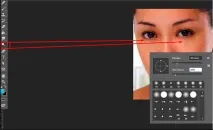
Ei bine, acum cel mai important lucru. Glisați ușor agentul de strălucire pe zonele întunecate ale pielii, dar astfel încât o lumină să nu se suprapună cu alta. Doar nu eliberați mouse-ul, ci faceți totul cu un singur clic. Dacă vi se pare că mai sunt locuri întunecate, glisați din nou instrumentul. Ar trebui să fie mai bine.
Iată ce mi s-a întâmplat. Vezi cum a fost și ce s-a întâmplat până la urmă. Dupa parerea mea e mult mai bine. Așa că acum știi cum să îndepărtezi vânătăile de sub ochi în Photoshop și, dacă ai nevoie dintr-o dată, poți folosi cu siguranță această metodă.

Cu stimă, Dmitri Kostin.
Mini chestionar Photoshop
- Denumiți oricare 4 instrumente de selecție în Photoshop
- Cum se numește o imagine realizată din mai multe alte imagini pentru a crea o compoziție mixtă?
- Cum se numește un pixel volumetric (3D)? Puțin în afara subiectului, dar am vrut
- Denumiți un format de imagine care acceptă animația cadru.
- Care este numele unui set secvenţial înregistrat de acţiuni cu scopul de a automatiza în continuare procesele înphotoshop?
- Numiți cel puțin o diferență între o imagine vectorială și o imagine raster.
- Care este diferența dintre dimensiunea imaginii, dimensiunea pânzei și scalare?